Windows
Klient Desktopowy - Windows
Ta strona przeprowadzi Cię przez proces pobierania i instalacji Klienta Desktopowego Tealstreet.
-
Przejdź do strony pobierania Tealstreet page aby pobrać Klienta Desktopowego Tealstreet.
-
Wybierz opcję "Pobierz dla Windows", aby automatycznie rozpocząć pobieranie.
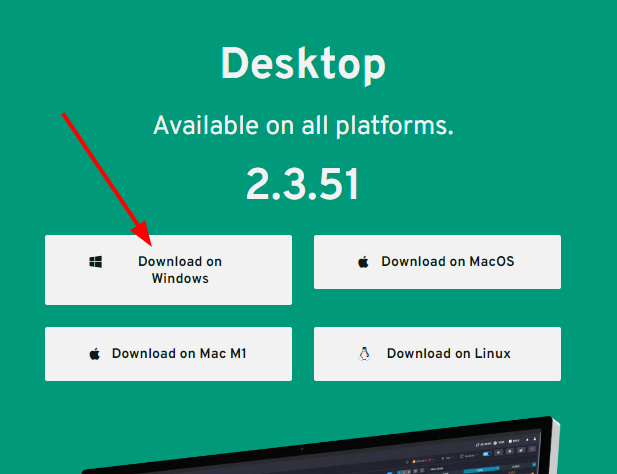
- Plik "Tealstreet-Setup-X.X.X.exe" zostanie pobrany na Twoją maszynę z systemem Windows.

X.X.X oznacza aktualną wersję klienta.
- Kliknij dwukrotnie plik, aby rozpocząć proces instalacji.
Bezpieczeństwo UAC w systemie Windows
- Otrzymasz następujące okno pop-up:
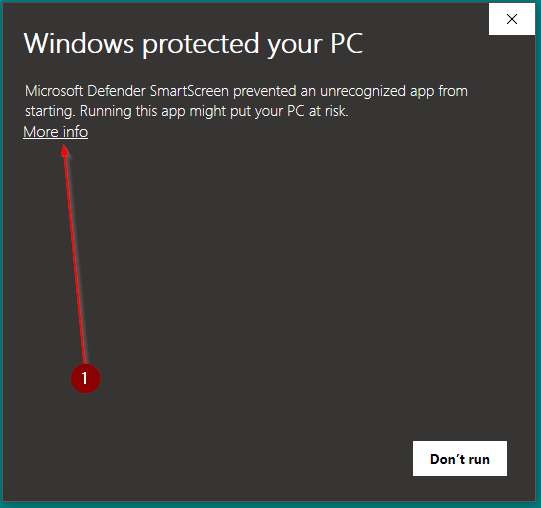
Nie martw się, jesteśmy w trakcie uzyskiwania podpisu dla klienta desktopowego od Windows. W międzyczasie kliknij przycisk "Więcej informacji" i wybierz "Uruchom mimo to".
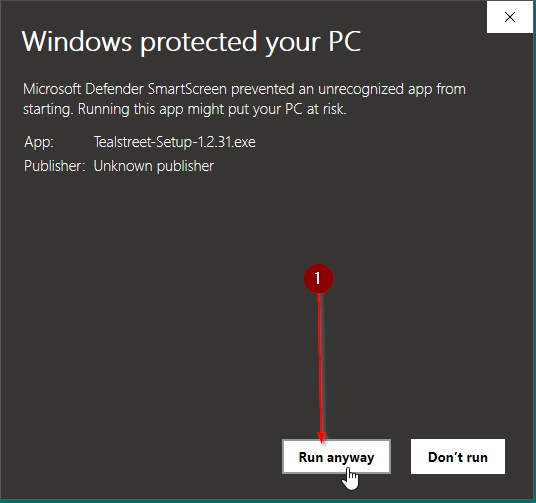
- To rozpocznie proces instalacji i zainstaluje Klienta Desktopowego Tealstreet na Twojej maszynie z systemem Windows. Po zakończeniu procesu instalacji zostaniesz przywitany oknem logowania do Tealstreet.
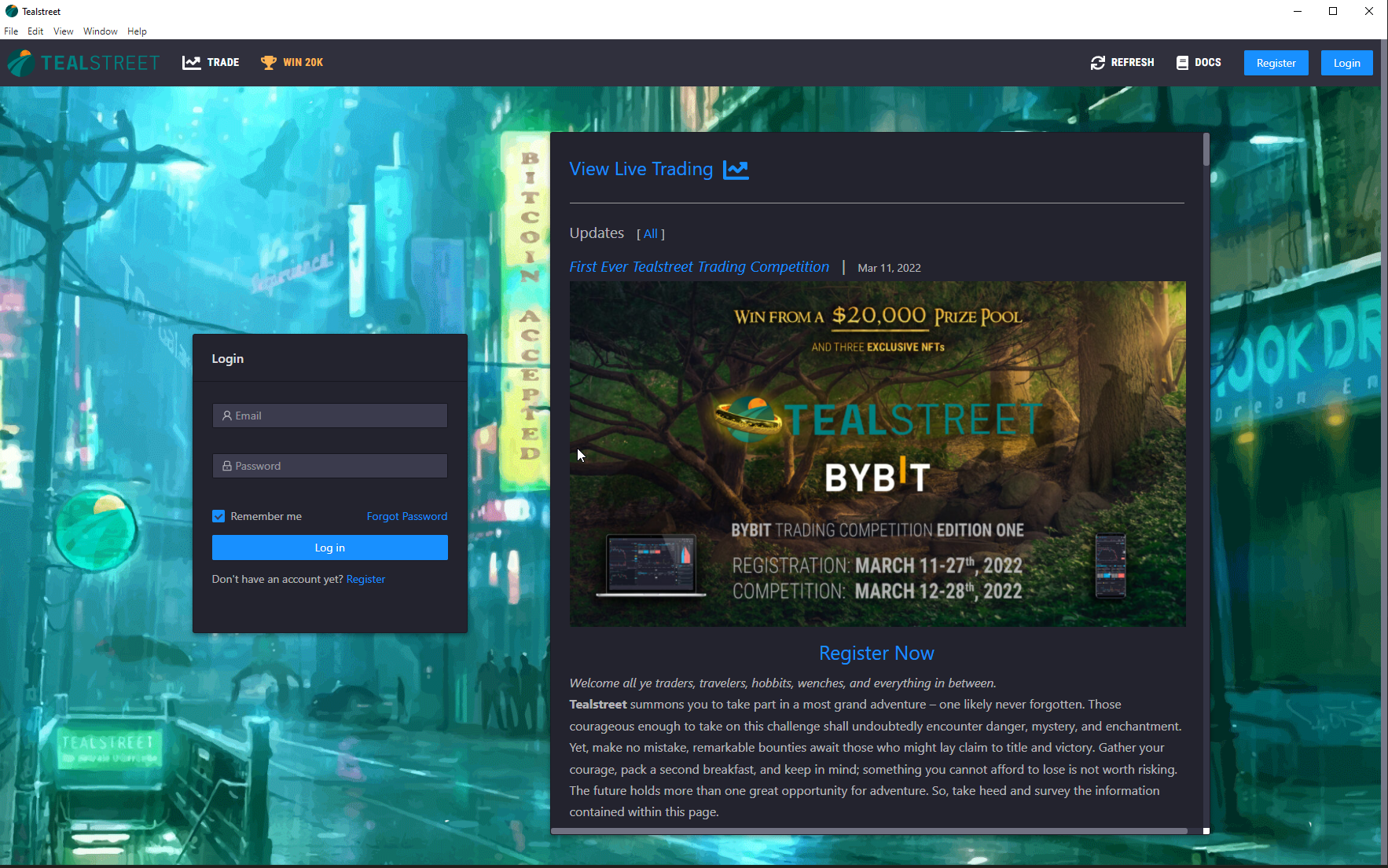
Uwagi i wskazówki
Klient desktopowy Tealstreet zostanie zainstalowany w następującej lokalizacji na komputerze:

Masz problem ze zlokalizowaniem folderów instalacyjnych? Upewnij się, że włączyłeś ukryte foldery, które są domyślnie ukryte w systemie Windows. Przeczytaj więcej tutaj.
Aplikację Tealstreet Desktop Client można przypiąć do paska zadań, klikając prawym przyciskiem myszy i wybierając opcję „Przypnij do paska zadań”.
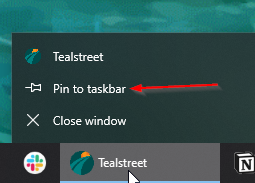
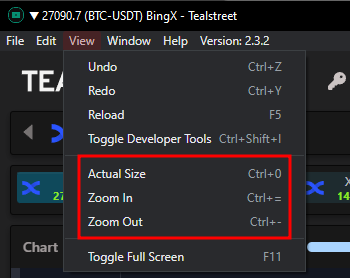
Okno Tealstreet można powiększać i pomniejszać, klikając przyciski powiększenia:
Możesz również użyć skrótu klawiaturowego Ctrl +, aby osiągnąć ten sam efekt.
Rozwiązywanie problemów z systemem Windows
Używam Windows 7 i pojawia się błąd 'GetPackageFamilyName' w Kernel32.dll, co się dzieje?
- W 2023 roku Chromium zaprzestało obsługi systemu Windows 7. Oznacza to, że klient Tealstreet Desktop nie będzie działał w systemie Windows 7. Zalecamy aktualizację do systemu Windows 10 lub korzystanie z klienta internetowego. Więcej informacji na ten temat można znaleźć [tutaj] (https://www.electronjs.org/blog/windows-7-to-8-1-deprecation-notice).